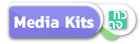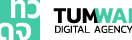Instagram ติดเงา ได้จริงหรือไหม ? แล้วจะแก้ไขปัญหาติดเงา (Shadowban) ได้อย่างไรบ้าง ?

 l3uch
l3uch


 l3uch
l3uch
Instagram "ติดเงา" (Shadowban) ได้จริงไหม ?
แล้วจะแก้ไขยังไงได้บ้าง ?
เชื่อว่าหลาย ๆ คนอาจเคยประสบกับปัญหาโพสต์ข้อความ, รูปภาพ, วิดีโอ หรือ สตอรี่ (Story) บน Instagram ลงไปแล้ว "ยอดตกลงอย่างเห็นได้ชัด" ทั้งยอดการเข้าถึง (Reach), การคอมเมนต์ (Comment) และการมีส่วนร่วม (Engagement) โดยรวมลดต่ำลงจนรู้สึกใจเสียว่า บัญชีผู้ใช้งาน (Account) ของเราอาจจะกำลังตกอยู่ในสถานะ "ติดเงา" (Shadowban)" จากทาง Instagram จนทำให้โพสต์ต่าง ๆ ของเราไม่ขึ้น Feed ของคนอื่น ๆ รึเปล่านะ ?
- 5 เทรนด์การตลาดออนไลน์ 2024 (5 Marketing Trends 2024)
- Reels กับ Stories คืออะไร ? ต่างกันอย่างไร ? มีตารางเปรียบเทียบ
- Comment Marketing คืออะไร ? รู้จักการตลาดแบบปลิง และสิ่งที่ควร-ไม่ควรทำ
- Threads คืออะไร ? แพลตฟอร์ม Threads โดย Meta เหมือน Twitter หรือไม่ ?
- 7 ผลเสียต่อสุขภาพจิต จากการใช้งาน Social Media เป็นประจำ
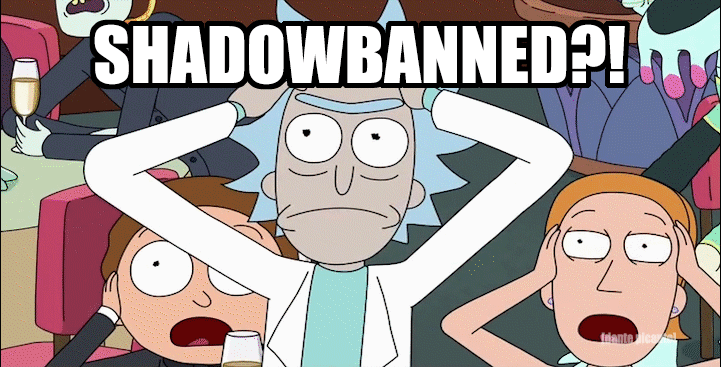
ภาพจาก : https://izood.net/blog/instagram-shadowban/
สถานะติดเงาบน Instagram คืออะไร ?
(What is a Shadowban on Instagram ?)
สถานะ "ติดเงา (Shadowban)" เป็นคำที่เราเรียกกันจนชินปากนั้นหมายถึงการที่บัญชีผู้ใช้งาน (User Account) ของเราถูก "จำกัดการมองเห็น" สิ่งเป็นเหตุทำให้โพสต์ต่าง ๆ ของเราไม่ถูกเลือกให้แสดงผลบนหน้า Feed ของผู้ใช้คนอื่น ๆ และไม่ปรากฏบน แฮชแท็ก (Hashtag) ที่ติดบนโพสต์ (ผู้ใช้คนอื่นจะต้องค้นหาชื่อบัญชีของเรา และกดเข้ามาดูโปรไฟล์เท่านั้นจึงจะสามารถมองเห็นโพสต์ของเราได้) จนส่งผลให้ยอดการเข้าถึง, การมีส่วนร่วม ต่างๆ ตกต่ำลงอย่างเห็นได้ชัด
ข้อมูลเพิ่มเติม : Hashtag คืออะไร ? และ วิธีการใช้ #Hashtag ที่เหมาะสม
Instagram สามารถติดเงา ได้จริงหรือไหม ?
(Can Instagram be Shadowbanned ?)
สำหรับใครที่สงสัยว่าบัญชี หรือแอคเคาท์ Instagram ของเราอาจจะ "ติดเงา" จนทำให้ยอดตกแล้วละก็ ทางบริษัทก็ได้ออกมาประกาศว่ามันเป็นเรื่องที่ผู้ใช้ส่วนหนึ่ง "เข้าใจผิด" กันไปเอง เพราะว่าสถานะติดเงาบน Instagram นั้น "ไม่มีอยู่จริง" แต่สิ่งที่ผู้ใช้บางคนกำลังประสบกันอยู่อาจมาจากสาเหตุอื่น ๆ ที่ Adam Mosseri (ผู้บริหาร Instagram คนปัจจุบัน) ได้ให้เหตุผลว่า
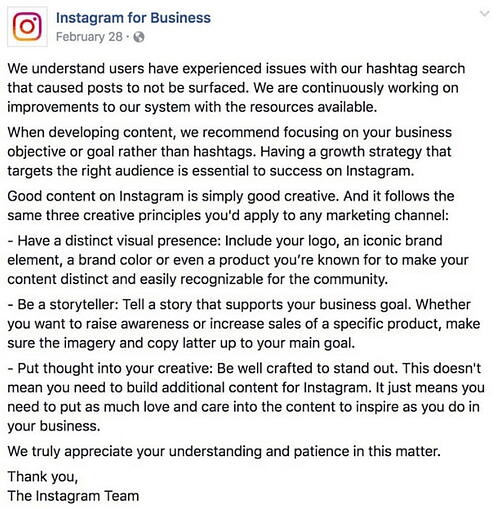
ภาพจาก : https://blog.hubspot.com/marketing/instagram-shadowban
"บางครั้งคุณก็แค่โชคร้าย, หรือบางทีก็อาจจะเป็นเพราะสาเหตุอื่น"
สาเหตุที่ (อาจ) ทำให้โพสต์ไม่แสดงผลบน Instagram
(The reasons why posts are not showing on Instagram)
ใช้ Hashtag ที่ถูกแบนหรือใช้ข้อความไม่เหมาะสม
อีกสาเหตุหนึ่งที่ทำให้ระบบจำกัดการแสดงผลโพสต์ของเราอาจมาจากการติด Hashtag ที่มีข้อความที่ละเมิดข้อตกลงในการใช้งานของทาง Instagram หรือมีการใช้ข้อความไม่เหมาะสมภายในโพสต์ที่อาจก่อให้เกิดความเกลียดชังหรือการส่งต่อข้อมูลผิด ๆ จนทำให้ระบบของ Instagram ทำการแบนโพสต์นั้น ๆ ออกไปจากหน้า Feed ของผู้ใช้คนอื่น ๆ
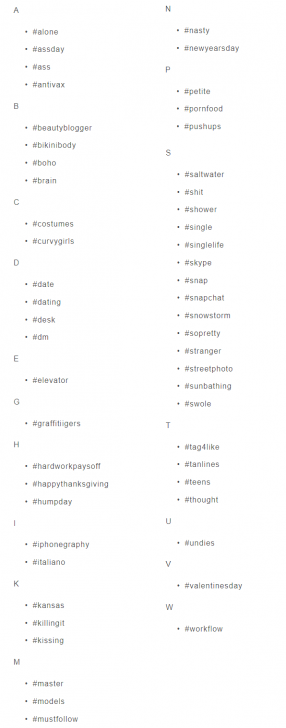
ภาพจาก : https://andrewlee.ventures/blog/instagram-shadowban-what-it-is-and-how-to-remove-it
อย่างไรก็ตาม ทาง Instagram ก็ไม่ได้ "ห้ามใช้งาน" Hashtag ดังกล่าวอย่างถาวร เพราะหลาย ๆ ครั้งเราก็ไม่ทราบว่า Hashtag ที่ใช้งานอยู่นั้นเป็น Hashtag ที่ระบบแบนการแสดงผล (หรืออาจเพิ่งมีการอัปเดตระบบ หรือเพิ่ม Hashtag เข้ามาในภายหลังจากที่โพสต์ไประยะหนึ่งแล้ว)
ซึ่งทางบริษัทก็เปิดให้สามารถยื่นเรื่องร้องเรียนเพิ่มเติมว่า Hashtag ที่เราใช้งานนั้นไม่ได้มีเจตนาละเมิดกฎการใช้งานแพลทฟอร์มแต่อย่างใดและสามารถใช้งาน Hashtag นั้น ๆ ต่อไปได้ (แต่ทางที่ดีควรเลี่ยงการใช้งาน Hashtag เหล่านั้นจะเป็นการปลอดภัยกว่า เพราะการนั่งรายงานการใช้งานแทบทุกโพสต์ก็เป็นงานที่เหนื่อยใช้ได้)
ใช้ข้อความซ้ำหรือติด Hashtag ซ้ำ ๆ มากจนเกินไป
บางครั้งสาเหตที่โพสต์ของเราถูกปิดกั้นการแสดงผลอาจเป็นเพราะการใช้กลยุทธ์การตลาดแบบเดิม ๆ เช่น การพิมพ์ข้อความคล้าย ๆ กันหรือติด Hashtag แบบเดิมทุกโพสต์, การใส่ Hashtag มากจนเกินไป หรือการตอบคอมเมนต์ด้วยข้อความเดิมจนทำให้อัลกอริทึมของ Instagram สงสัยว่าแอคเคาท์ของเราอาจเป็น สแปม (Spam) นั่นเอง
เพราะถึงแม้ว่าการใส่ Keyword หรือ Hashtag ของแบรนด์ภายในโพสต์จะช่วยเพิ่มโอกาสในการเข้าถึงโพสต์ได้ แต่หากใส่มากจนเกินไปหรือใช้งาน Hashtag แบบเดิมซ้ำ ๆ ก็อาจทำให้ระบบเกิดความเข้าใจผิดได้เช่นกัน โดยปกติแล้วจะสามารถใส่ Hashtag ได้สูงสุดถึง 30 Hashtag ต่อโพสต์ แต่หากใช้ Hashtag ซ้ำกันบ่อย ๆ อาจจะต้องเปลี่ยนวิธีการลงโพสต์และตอบคอมเมนต์แทน
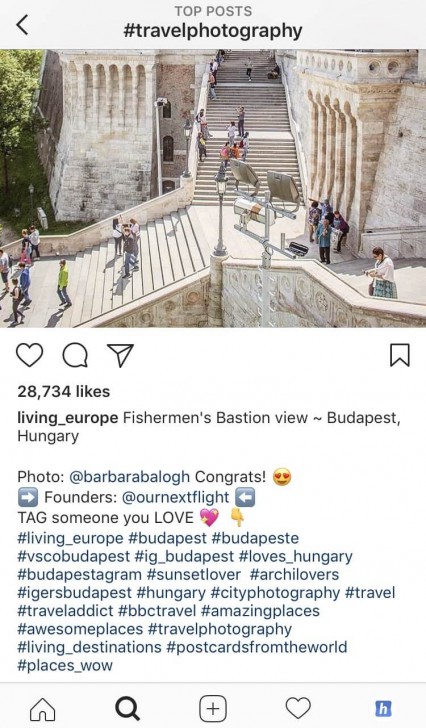
ภาพจาก : https://www.hopperhq.com/wp-content/uploads/2016/06/img_6895.jpg
รีโพสต์ข้อความของบัญชีอื่นใหม่
อีกเหตุผลที่ทำให้ระบบลดการแสดงผลโพสต์ของเราลงก็ได้แก่การ "รีโพสต์" ข้อความหรือรูปภาพของแอคเคาท์อื่น โดยหลาย ๆ ครั้งทางแบรนด์และ Influencer ที่ทำงานร่วมกันก็อาจโพสต์ข้อความและรูปภาพเดียวกันเพื่อโปรโมตสินค้ากับกลุ่มลูกค้าที่ต่างกันออกไปโดยที่ไม่ได้มีเจตนาละเมิดลิขสิทธิ์ แต่ระบบของ Instagram จะทำการกรองข้อมูลของโพสต์อื่น ๆ นอกเหนือจากโพสต์ต้นทางออกไปจากหน้า Feed ของผู้ใช้
ซื้อยอด
การซื้อยอดมาให้คนกดไลค์ (Like), คอมเมนต์เพื่อแสดงความคิดเห็น (Comment), ติดตาม (Follow) เพื่อดันโพสต์ให้ยอดสูง ๆ นั้นอาจทำให้ยอดการขายสินค้าเพิ่มสูงขึ้นได้ในระยะเวลาสั้น ๆ แต่หากซื้อยอดติดต่อกันเป็นเวลานานระบบของ Instagram อาจตรวจสอบเจอความผิดปกติและแบนแอคเคาท์ของเราได้เช่นกัน หากต้องการเพิ่มยอดแนะนำให้ "ซื้อโฆษณา" บนแพลตฟอร์มแทนจะปลอดภัยมากกว่า
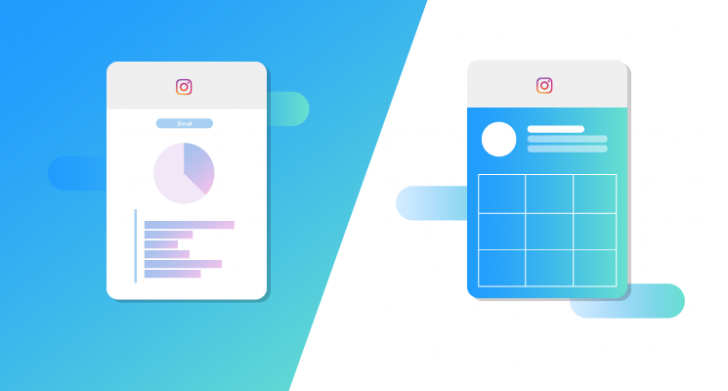
ภาพจาก : https://izood.net/blog/instagram-shadowban/
วิธีการแก้ปัญหาการติดเงาบน Instagram
(How to fix a Shadowban on Instagram ?)
เช็ค Hashtag ที่ถูกแบนก่อนโพสต์
ผู้ใช้ Instagram สามารถเช็ค Hashtag ที่ระบบ (อาจจะ) แบนได้ด้วยการพิมพ์ Hashtag นั้น ๆ ลงในช่องการค้นหา หากมีผลการค้นหาปรากฎขึ้นพร้อมปุ่ม "Follow" Hashtag สีฟ้า ๆ ปรากฎขึ้นก็แสดงว่าสามารถใช้งาน Hashtag นั้น ๆ ได้โดยไม่ติดปัญหาอะไร แต่หากลองค้นหาแล้วไม่มีการแสดงผลขึ้น (ขึ้นหน้าเปล่าแทนรูปโพสต์ / วิดีโอ) ก็ให้สงสัยว่าอาจเป็น Hashtag ที่ระบบแบนและเลี่ยงการใช้งาน Hashtag นั้นไปน่าจะดีกว่า
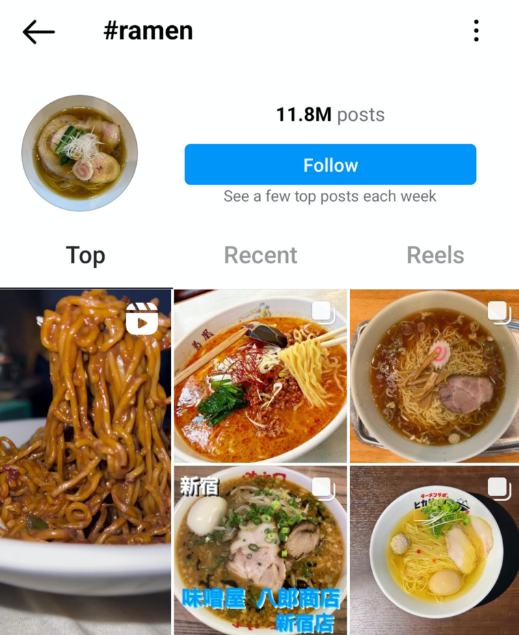
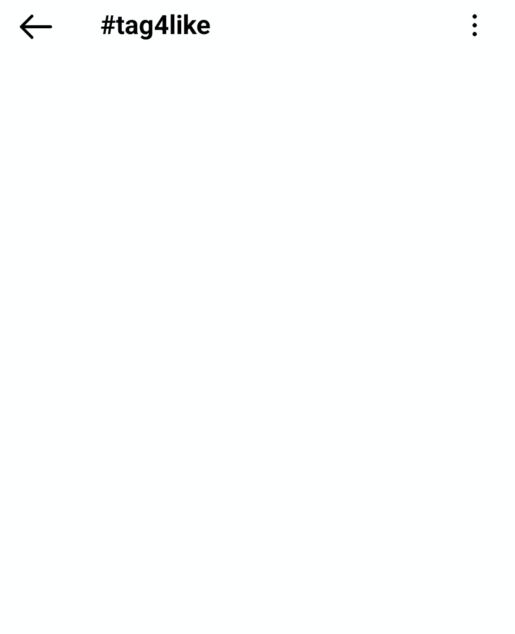
ภาพจาก : https://www.socialmediaexaminer.com/instagram-shadowban-what-marketers-need-to-know/
ใช้ "Meta Business Suite" ในการโพสต์ หรือ ตอบคอมเมนต์
วิธีแก้ปัญหาการ (สงสัยว่า) ติดสแปมสามารถแก้ได้ง่าย ๆ ด้วยการเปลี่ยนจากการโพสต์ผ่านแอปพลิเคชัน Instagram แบบเดิม ๆ มาใช้งาน "Meta Business Suite" แทน เพราะในเครื่องมือ Business Suite จะสามารถ บันทึก Hashtag ที่ใช้งานบ่อย ๆ ในระบบได้ และเมื่อกดตั้งเวลาโพสต์ Instagram ก็สามารถกดที่เครื่องหมาย "#" เพื่อเรียกใช้งาน Hashtags ที่บันทึกเอาไว้ได้เลย (แอปพลิเคชัน Instagram จะไม่มีฟีเจอร์ Saved Hashtag ต้องล็อกอินใช้งาน Business Suite เท่านั้น)
หรือหากต้องการตอบคอมเมนต์ก็สามารถสร้าง "Shotcut" การตอบคอมเมนต์ด้วยฟีเจอร์ "Saved Reply" บน Business Suite ได้เช่นเดียวกัน ทำให้ประหยัดเวลาในการพิมพ์ไปได้ค่อนข้างมาก แต่หากต้องการเลี่ยงการติดสแปมอาจต้องเพิ่ม Emoji หรือปรับ Wording ของคำก่อน Reply ตอบคอมเมนต์เล็กน้อย
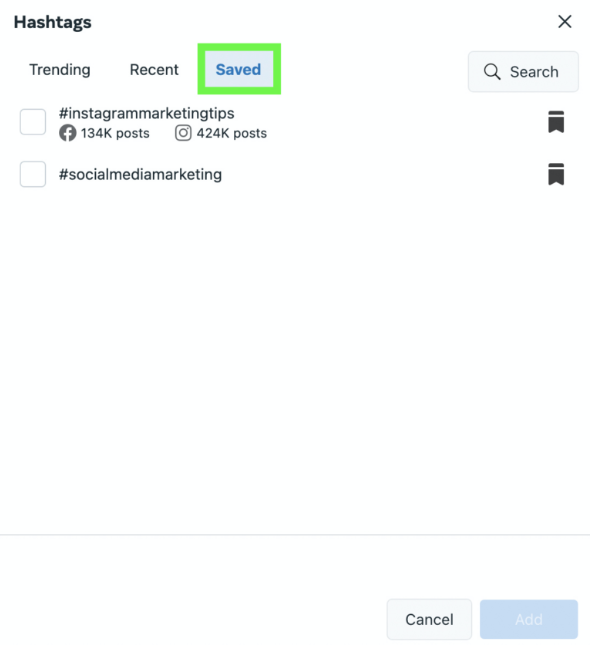
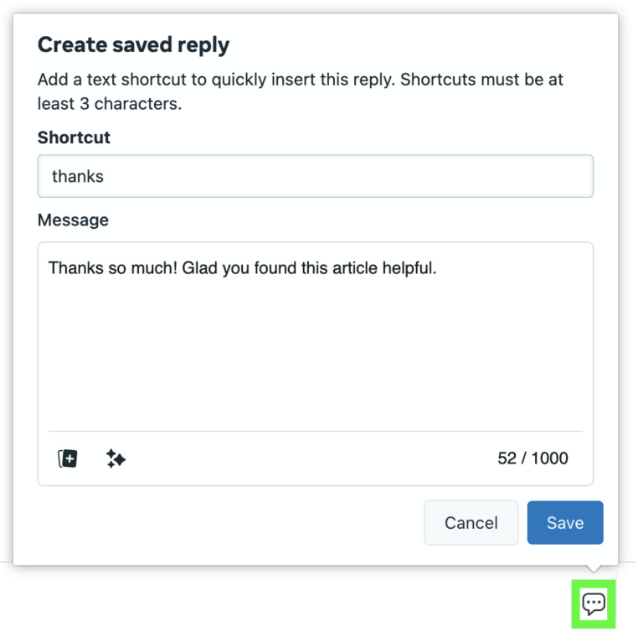
ภาพจาก : https://www.socialmediaexaminer.com/instagram-shadowban-what-marketers-need-to-know/
เพิ่ม Partner ในระบบและเปลี่ยนมาใช้งาน "Collaboration Tools"
ก่อนหน้านี้ Influencer หลาย ๆ ท่านอาจเคยชินกับการติด "#Sponsor" ห้อยท้ายโพสต์ว่าโพสต์นี้เป็นโพสต์ที่ได้รับการสนับสนุนจากทางแบรนด์สินค้า แต่ล่าสุดทาง Instagram ได้ปรับระบบใหม่ให้ "โปร่งใส" มากยิ่งขึ้นโดยเพิ่มฟีเจอร์ Collaboration Tools ขึ้นมา
โดยเมื่อต้องการโพสต์ข้อความจาก Sponsor ก็ให้ทำดังนี้
- ไปที่ "เมนู Creator or Business Setting"
- เลือก "เมนู Branded Content"
- ไปที่ "เมนู Request Approval From Brand Partners"
- จากนั้นพิมพ์ "ชื่อแอคเคาท์" ที่เป็นพาร์ทเนอร์ของเราเพื่อเพิ่มพาร์ทเนอร์แล้วกด "ปุ่ม โพสต์"
หรือหากทางแบรนด์ต้องการสร้างโพสต์ร่วมกับ Influencer ก็ให้ทำดังนี้
- กดไปที่ "แถบ Invite Collaborator"
- จากนั้นพิมพ์ "ชื่อแอคเคาท์ที่เป็นพาร์ทเนอร์ของเรา" ลงไปแทนการกด "Tag People"
เมื่อพาร์ทเนอร์ของเรากด "รับ Tag" ระบบก็จะทำการโพสต์ให้แบบอัตโนมัติบนโปรไฟล์ของเราและพาร์ทเนอร์โดยไม่ถูกตรวจจับว่าเป็นการ Repost และไม่ต้องเสียเวลาโพสต์ใหม่แต่อย่างใด
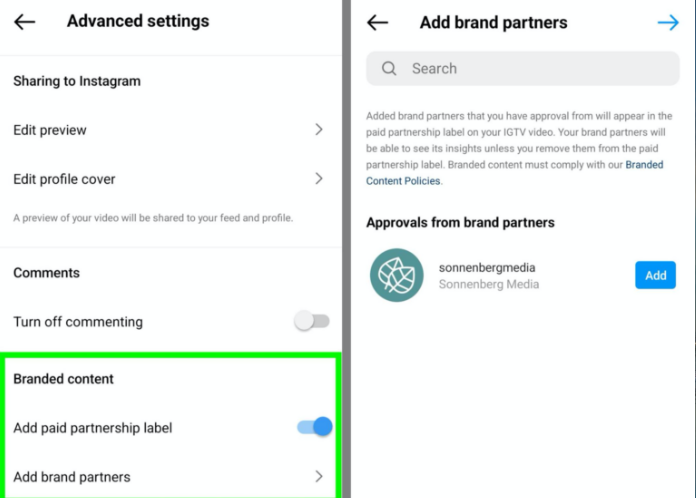
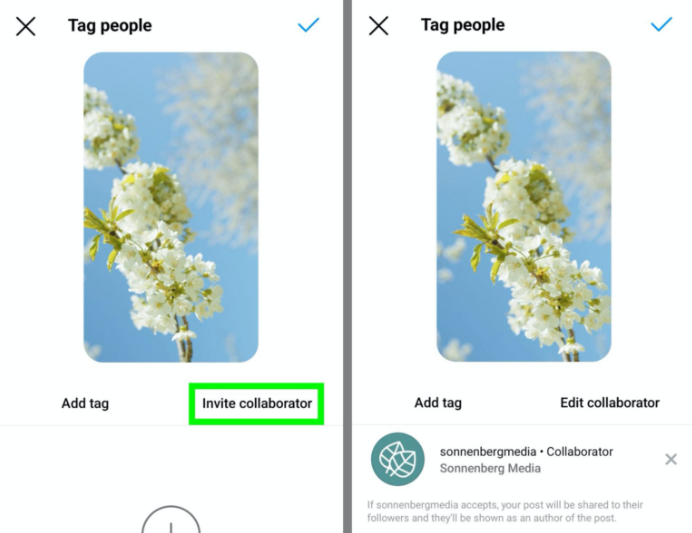
ภาพจาก : https://www.socialmediaexaminer.com/instagram-shadowban-what-marketers-need-to-know/